Cómo configurar y usar controles parentales en Nintendo Switch
¿Tus hijos pasan demasiado tiempo en Nintendo Switch? ¿O le preocupa el contenido para adultos al que podrían acceder? De cualquier manera, es fácil configurar y usar los controles parentales en una Nintendo Switch para mantener a sus hijos seguros y bajo control.
Con la aplicación móvil Parental Controls de Nintendo, incluso puedes monitorear un Switch de forma remota desde un dispositivo Android o iOS. Utilice la aplicación para realizar un seguimiento de lo que juegan sus hijos o ajustar las restricciones sobre la marcha.
Aquí se explica cómo configurar y usar los controles parentales en una Nintendo Switch.
Acerca de los controles parentales en Nintendo Switch
Los controles parentales de Nintendo Switch se dividen en dos categorías: restricciones de contenido y límites de tiempo.
Las restricciones de contenido le permiten establecer clasificaciones de edad máximas para el software en el Switch. También puede utilizar las mismas restricciones para limitar la comunicación con otros jugadores o para restringir la publicación en redes sociales.
Los límites de tiempo le permiten establecer un límite de cuánto tiempo se puede usar el Nintendo Switch cada día. Puede establecer diferentes límites para diferentes días de la semana e incluso puede elegir una hora de acostarse para restringir el Nintendo Switch después de un cierto tiempo.
Para mantener a sus hijos seguros en todas partes, descubra cómo configurar restricciones similares para sus otros dispositivos con nuestra guía completa de controles parentales .
Los controles parentales afectan a todos los usuarios de Nintendo Switch
Aunque puede tener varias cuentas de usuario en un solo Nintendo Switch, cualquier control parental que configure afectará a todo el sistema. Esto significa que todos los usuarios deben respetar los mismos límites de tiempo, límites de contenido y restricciones de redes sociales.
Dicho esto, es posible anular estas restricciones utilizando el PIN de los controles parentales. Comparta este PIN con cualquier persona que use Nintendo Switch pero que no tenga que cumplir con las restricciones. Pueden tocar el ícono naranja de Controles parentales en la parte superior de la pantalla de inicio de Nintendo Switch y luego ingresar el PIN para evitar cualquier restricción.
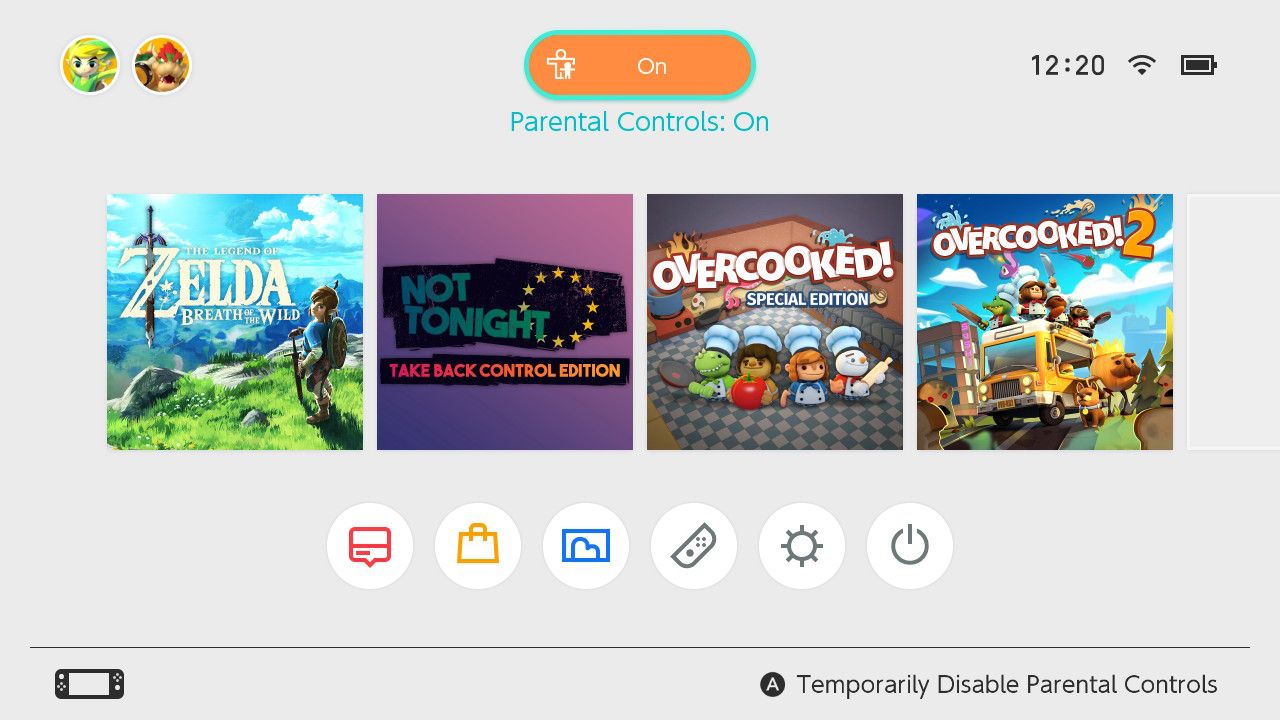
Los controles parentales se activarán nuevamente la próxima vez que su Switch entre en suspensión o se apague.
La aplicación de control parental te ofrece más opciones
Aunque puede crear restricciones de contenido en el propio Nintendo Switch, debe usar la aplicación Control parental de Nintendo si desea establecer límites de tiempo y alarmas para acostarse también.
La aplicación Nintendo Switch Parental Controls se puede descargar gratis para dispositivos Android o iOS. Puede usarlo para administrar de forma remota todos los controles parentales en su Switch y para ver un resumen de cuánto tiempo pasa cada usuario jugando diferentes juegos.
Solo puede usar un solo teléfono inteligente para administrar los controles parentales de un sistema Nintendo Switch. Sin embargo, si posee varios sistemas Switch, puede usar la misma aplicación de teléfono inteligente para administrar cada uno de ellos.
Descargar: Controles parentales de Nintendo Switch para Android | iOS (gratis)
Cómo usar la aplicación de control parental de Nintendo Switch
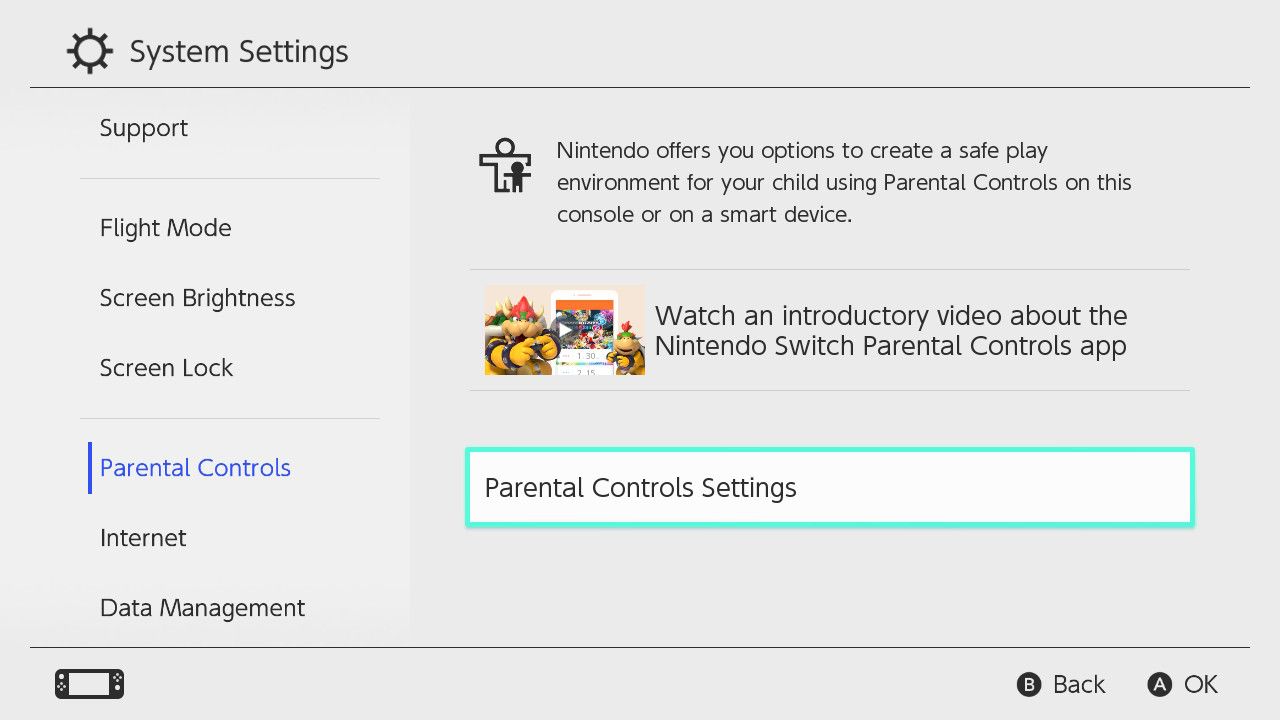
Para crear límites de tiempo y restricciones a la hora de acostarse en su Nintendo Switch, debe usar la aplicación Control parental de Nintendo Switch. Si no desea utilizar la aplicación Control parental de Nintendo Switch, pase a la siguiente sección.
Para usar la aplicación Control parental, primero debe vincularla a su Nintendo Switch:
- Descarga la aplicación Control parental de Nintendo Switch en tu teléfono inteligente y crea o inicia sesión en tu cuenta Nintendo.
- Toque Siguiente en la aplicación para recibir un código de registro.
- En su Nintendo Switch, presione el botón de Encendido para activarlo o encenderlo. Luego, presione repetidamente el botón Inicio para desbloquear el interruptor e ir a la pantalla de inicio.
- Abra la Configuración del sistema , seleccione Controles parentales en la barra lateral, luego seleccione Configuración de controles parentales .
- Toque Si ya ha descargado la aplicación . Luego toque Ingresar código de registro y escriba el código de registro de seis dígitos de la aplicación Control parental.
- Toque Aceptar para enviar su código, luego toque Enlace para completar el enlace a su teléfono inteligente.
Después de vincular la aplicación con su Nintendo Switch, siga las instrucciones para configurar sus controles parentales. Alternativamente, use las instrucciones a continuación para configurar o editar sus controles parentales más adelante.
Establecer límites de tiempo y alarmas para acostarse con la aplicación
- Abra la aplicación Control parental de Nintendo Switch en su teléfono inteligente.
- Toque Configuración en la esquina inferior derecha y abra la configuración de Límite de tiempo de juego .
- Toque Límite de tiempo de reproducción para establecer el mismo límite de tiempo todos los días.
- Utilice la opción Alarma para acostarse para establecer la misma hora para acostarse todos los días.
- Para crear diferentes configuraciones para cada día de la semana, habilite la opción Establecer días individualmente . Luego, toque cada día de la semana para establecer su límite de tiempo y la alarma de hora de dormir.
- Cuando termine, toque Guardar en la esquina superior derecha para guardar su configuración.
Aparece una alerta en el interruptor de Nintendo cuando alcanza el límite de tiempo o la hora de acostarse. Esta alerta sigue repitiéndose hasta que el interruptor de Nintendo se pone en suspensión o los controles parentales se desactivan.
De forma predeterminada, sus hijos pueden ignorar esta alerta y seguir jugando más allá de los límites de tiempo. Para evitar esto, habilite la opción Suspender software en la configuración de Límite de tiempo de reproducción .
Sin embargo, ten en cuenta que esta opción podría hacer que quien esté jugando al Switch pierda cualquier progreso no guardado cuando se alcance el límite de tiempo o la hora de dormir.
Establecer restricciones de contenido mediante la aplicación
- Abra la aplicación Control parental de Nintendo Switch en su teléfono inteligente.
- Toque Configuración en la esquina inferior derecha y abra la configuración del Nivel de restricción .
- Elija un conjunto de restricciones preconfiguradas según la edad seleccionando Adolescente , Niño o Niño pequeño.
- Para crear sus propias restricciones, seleccione Personalizado y luego edite la configuración de Software restringido , Publicación en redes sociales , Comunicación libre y Modo VR .
- Cuando termine, toque Guardar en la esquina superior derecha para guardar su configuración.
Puede elegir agregar ciertos juegos de Nintendo Switch a una lista blanca si desea que permanezcan disponibles a pesar de las restricciones de contenido.
Para hacerlo, primero intenta iniciar ese juego en Nintendo Switch. Luego, abra la Configuración en la aplicación Control parental y toque Lista blanca junto a la opción Nivel de restricción. Encienda el interruptor para cualquier juego que desee agregar a su lista blanca. Luego toque Guardar .
Cambiar el PIN de los controles parentales mediante la aplicación
Después de vincular su teléfono inteligente, la aplicación Parental Controls crea automáticamente un PIN para que lo use. Es mejor cambiar este PIN por algo que pueda recordar. Manténgalo en secreto para cualquier persona que no quiera eludir las restricciones.
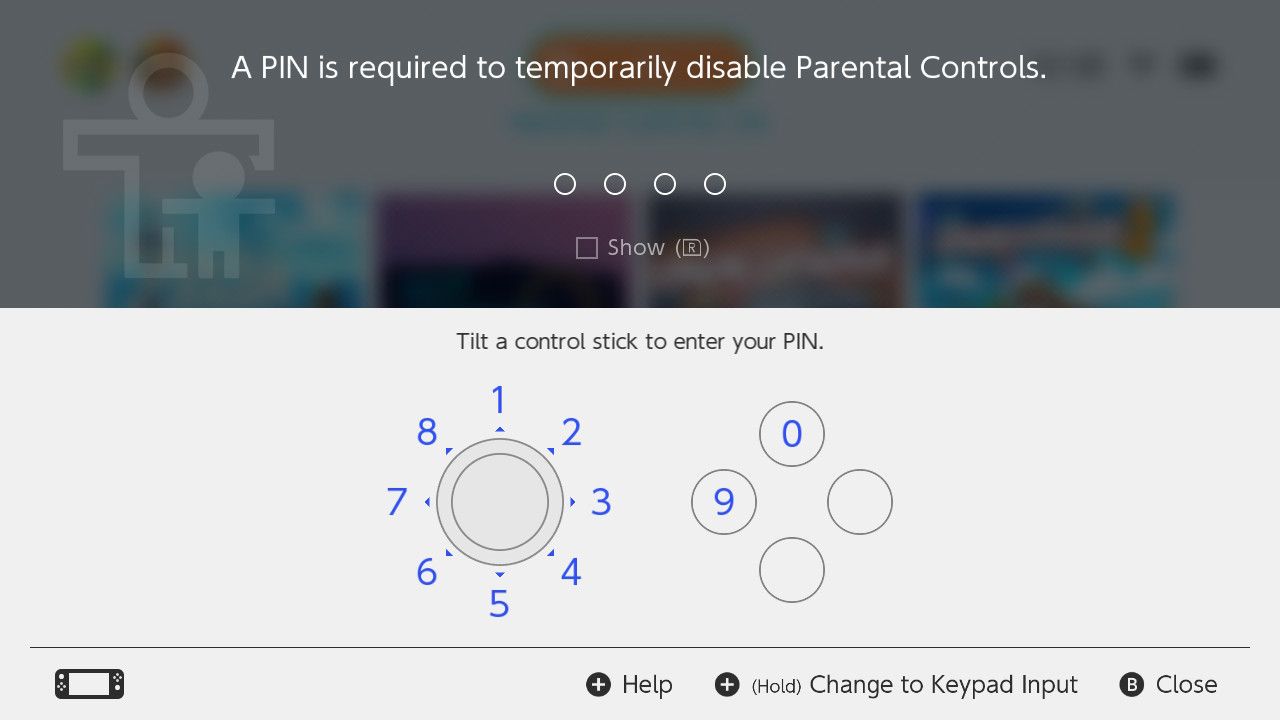
Para buscar o cambiar el PIN:
- Abra la aplicación Control parental de Nintendo Switch en su teléfono inteligente.
- Toque Configuración en la esquina inferior derecha, luego toque la opción PIN .
- Vea su PIN actual o cree uno nuevo con el campo Cambiar PIN .
Revise la actividad del usuario y el tiempo de juego usando la aplicación
Después de configurar la aplicación Control parental de Nintendo Switch en su teléfono inteligente, puede usarla para ver un resumen del tiempo de juego para cada usuario.
Abra la aplicación Control parental y toque Tiempo jugado en la esquina inferior izquierda. Esto muestra el tiempo dedicado a jugar cada día. Toque un día para ver un desglose de usuarios y juegos.
Usa la pestaña Resumen mensual para ver el juego más jugado por cada usuario en tu Nintendo Switch. También puede usar esto para ver cuántos días ese usuario jugó Switch en el último mes.
Estos resúmenes le brindan una descripción general clara de cuánto tiempo pasan sus hijos jugando Switch. También puede usarlo para averiguar si están obedeciendo los límites de tiempo o si han intentado eludir los controles parentales.
Cómo configurar controles parentales sin la aplicación
Si no desea instalar la aplicación Control parental de Nintendo Switch en su teléfono inteligente, puede configurar restricciones de contenido usando el propio Nintendo Switch. Sin embargo, la única forma de habilitar los límites de tiempo o las alarmas para dormir es a través de la aplicación.
- En su Nintendo Switch, presione el botón de Encendido para activarlo o encenderlo. Luego, presione repetidamente el botón Inicio para desbloquear el interruptor e ir a la pantalla de inicio.
- Abra la Configuración del sistema , seleccione Controles parentales en la barra lateral, luego seleccione Configuración de controles parentales .
- Presione el botón X o toque Si no tiene un dispositivo inteligente .
- Toque Siguiente para descartar la alerta emergente.
- Abra las opciones de Nivel de restricción para elegir un conjunto de restricciones preconfiguradas seleccionando Adolescente , Niño o Niño pequeño .
- Para crear sus propias restricciones, seleccione Personalizado y luego edite la configuración de Software restringido , Sistema de clasificación de contenido , Publicación en redes sociales , Comunicación libre y Modo VR .
- Cuando termine, toque Siguiente y cree un PIN para guardar su configuración.
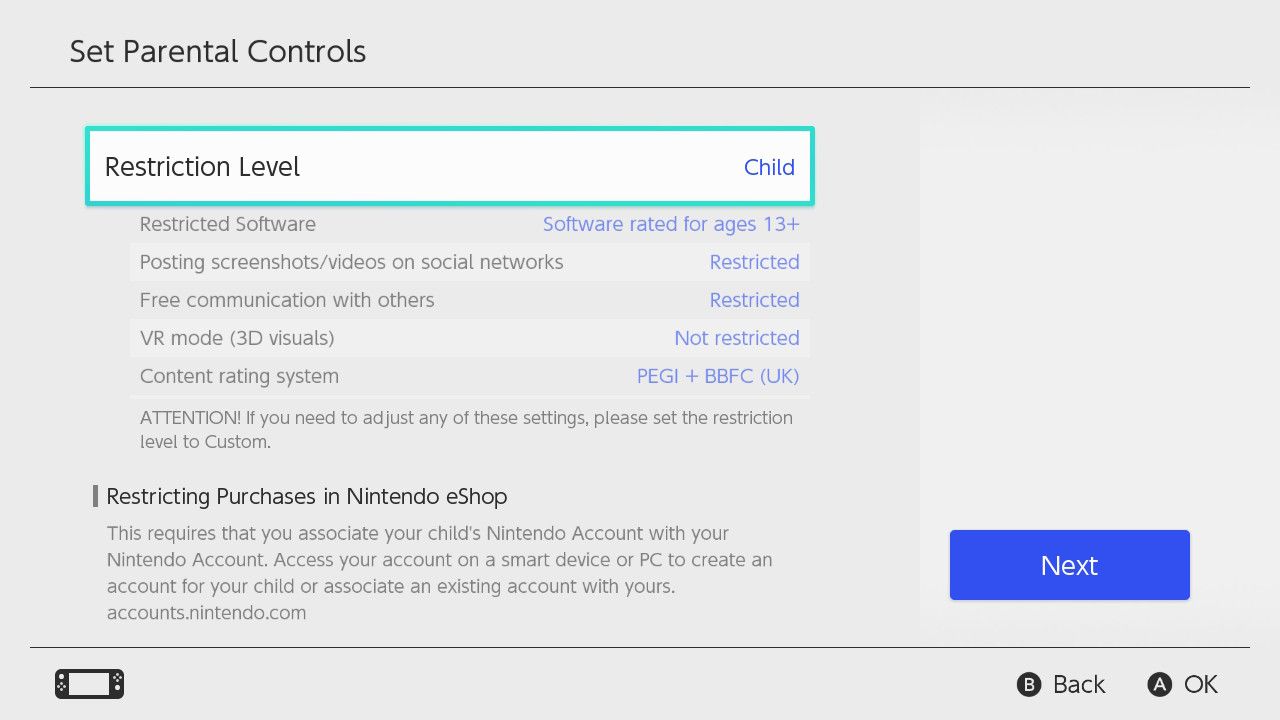
Más consejos para tu Nintendo Switch
Configurar los controles parentales es una buena idea si desea mantener seguros a sus hijos mientras juegan a Nintendo Switch. Pero no es sólo a sus hijos a quienes desea mantener seguros; También debes aprender a proteger el propio Nintendo Switch.
